In questo articolo vedremo come risolvere nella stragrande maggioranza dei casi l’errore 500 Internal Server Error su WordPress. Una bella seccatura, ma fortunatamente in genere di semplice soluzione.
Indice dei contenuti
Quando si verifica l’errore 500 Internal Server Error
Questo tipo di errore in genere si verifica a causa di un conflitto nell’aggiornamento di temi o plugin installati su WordPress. Soprattutto questi ultimi sono in genere la causa di questo problema. Se l’errore si verifica quando aggiorni un plugin manualmente dunque, la causa dell’errore 500 è sicuramente derivante da quel plugin specifico. Se invece hai attivato gli aggiornamenti automatici (ti spiego qui come fare), bisogna cercare di scoprire quale di essi è quello che ha generato il conflitto.
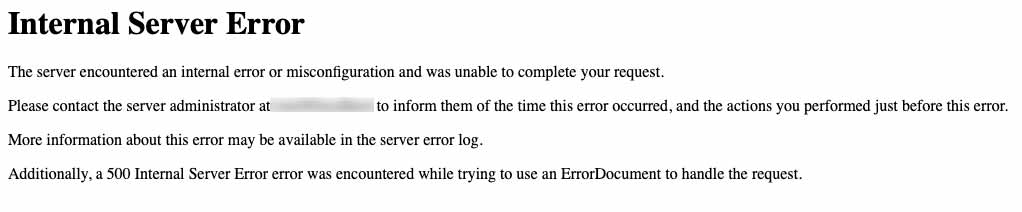
Come risolvere l’errore 500 Internal Server Error
Iniziamo con definire due scenari susseguenti alla visualizzazione del messaggio di errore 500 Internal Server Error:
Scenario 1: la homepage funziona, le altre pagine no
Questo è lo scenario più semplice da risolvere. Se la tua homepage funziona correttamente mentre le altre pagine del sito presentano l’errore, quasi sicuramente riuscirai ad accedere al pannello di amministrazione di WordPress. Segui dunque questi passaggi:
- Accedi alla zona di amministrazione di WordPress (se non sai come fare, lo spiego qui);
- Vai in impostazioni > Permalink;
- Scorri verso il fondo della pagina e clicca su Salva.
Così facendo WordPress ricostruirà la struttura delle URL. Nel 99% dei casi questo è sufficiente a risolvere l’errore 500 Internal Server Error.
Scenario 2: tutte le pagine presentano l’errore 500
Questo è lo scenario più antipatico da gestire. Se comunque riesci ad accedere alla zona di amministrazione, segui quanto descritto al punto precedente. Se invece non riesci, occorre eseguire le seguenti operazioni:
- Accedi alla cartella del tuo sito tramite CPanel o tramite un client FTP. Se non sai come fare, chiedi al tuo hosting di indicarti le modalità;
- Vai alla cartella wp-content > plugin e individua, ordinandole per data, la cartella che è stata aggiornata più di recente;
- Rinomina la cartella, semplicemente aggiungendo un “_” davanti al nome della stessa;
- Verifica se il sito è tornato visibile. Se si, allora hai trovato il colpevole! Lascia il plugin che genera l’errore 500 disabilitato e contatta il suo sviluppatore per chiedere assistenza.
Ovviamente se quanto appena descritto non funziona, riparti dal punto 2. e passa alla cartella immediatamente successiva in termini di data. Purtroppo solo rinominandole una ad una riuscirai a trovare il colpevole del famigerato errore 500 Internal Server Error.
Non visualizzi più l’errore 500 Internal Server Error?
Se quanto descritto nei due scenari ha funzionato, non dimenticare di lasciare un commento qui sotto o di offrirmi un caffè ☕️ tramite il bottone a fine articolo. Apprezzo molto.
L’errore 500 Internal Server Error è ancora presente?
La faccenda si complica. Potresti provare due cose prima di rivolgerti ad un professionista che possa aiutarti.
Prova a installare nuovamente il core di WordPress. Vai su it.wordpress.org e scarica il pacchetto di file di WordPress. Dopodiché, sempre tramite FTP o file manager del tuo hosting, sostituisci solo e soltanto le cartelle wp-admin e wp-includes con quelle contenute nel pacchetto che hai appena scaricato.
Verifica se il tuo sito è tornato online e l’errore 500 è sparito.
Conclusioni
Come hai visto, risolvere l’errore 500 Internal Server Error su WordPress non è complicato. Non farti prendere dal panico, segui questi passaggi e vedrai che nella maggior parte dei casi risolverai autonomamente il tuo problema.
Hai risolto il tuo problema?
Se la risposta è si, che ne dici di offrirmi un caffè ☕️ ? Usa il tasto qui sotto😉
Ti ho aiutato a risolvere un problema?
Dimostra la tua gratitudine con un piccolo gesto!
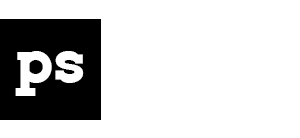
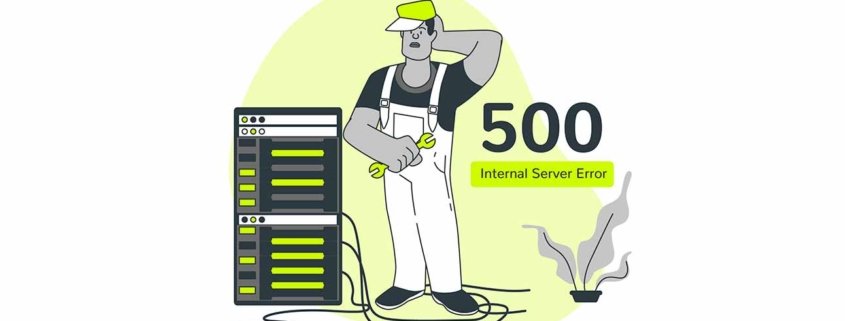



Lascia un Commento
Vuoi partecipare alla discussione?Sentitevi liberi di contribuire!